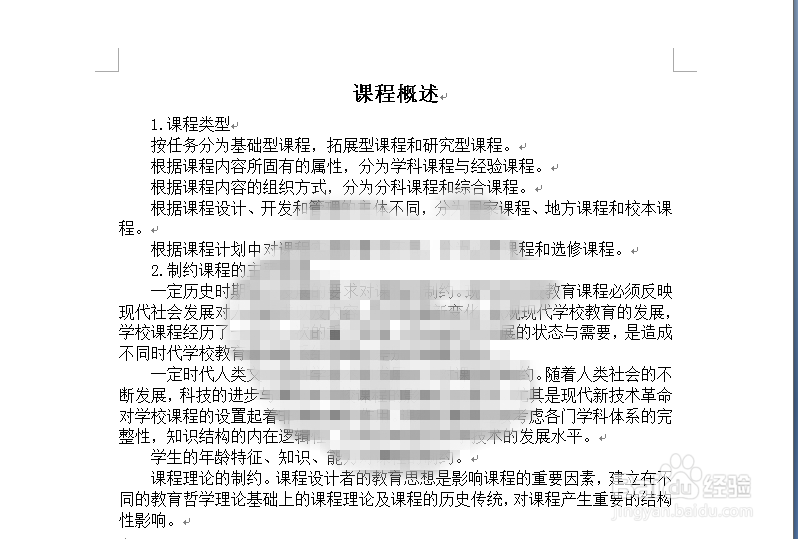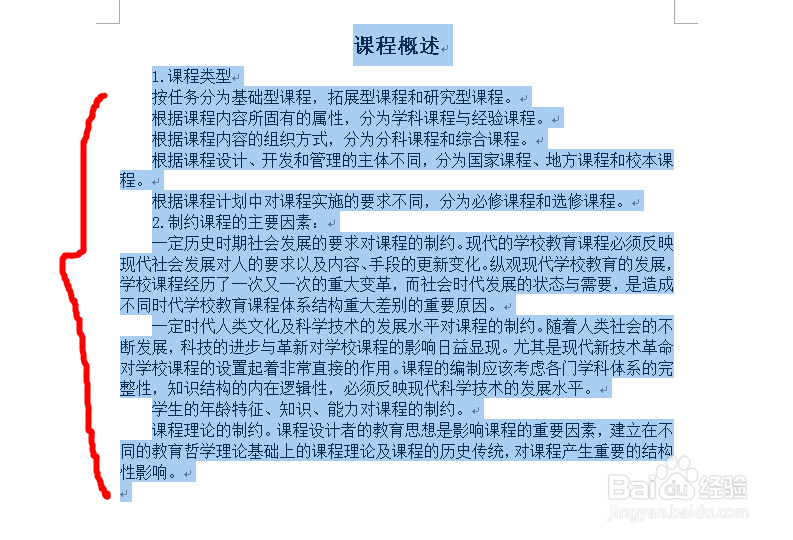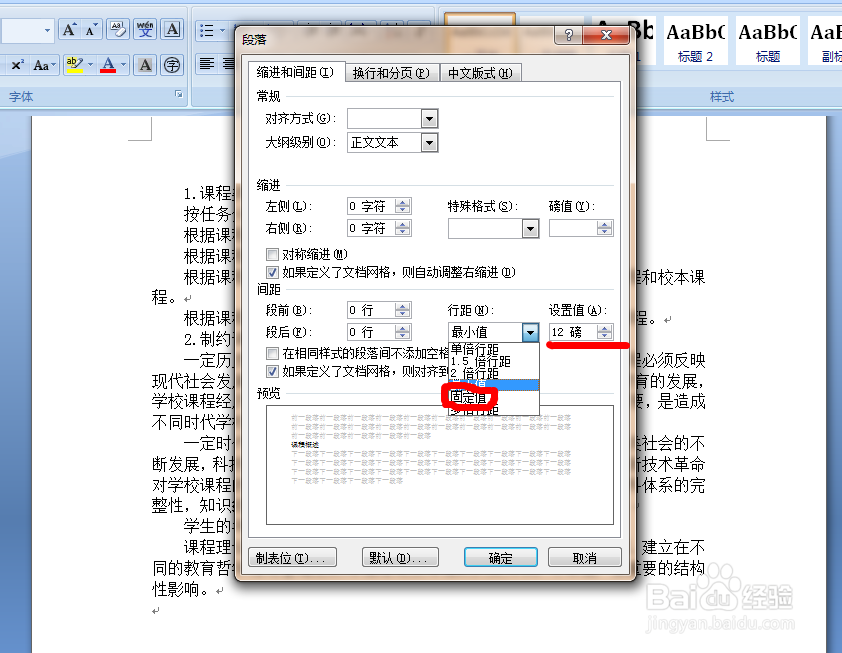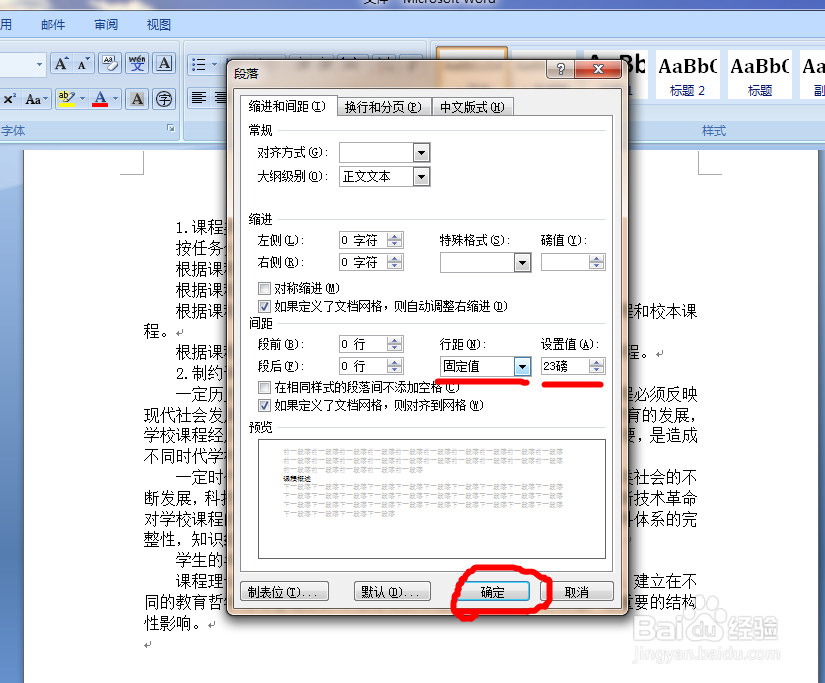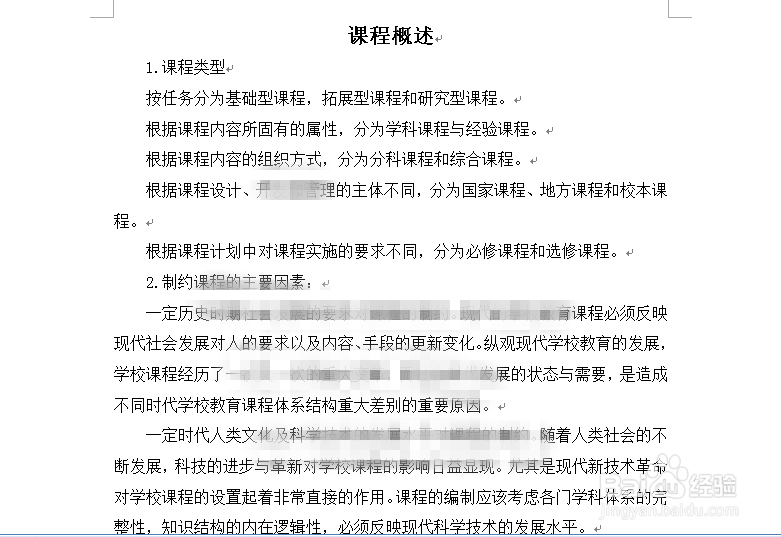word文档中如何设置行距
1、在电脑中找到并打开我们要设置修改的Word文档,如下图;
2、当我们打开该文档时,我们可以发现字与字之间密密麻麻,这样看着实在不舒服,整个文章的布局也不美观,如果想改变这样的视觉感受就需要我们来设置将文章的行距拉开,使之保持合理的间距,这样才会更好看;
3、将全文选中,可以用鼠标来操作,也可使用键盘快捷键ctrl+A即可选中全文,选中全文后,右键单击;
4、右键单击后,Word文档界面会出现列表选项,我们可以对刚才选中的内容进行剪切、复制、字体设置、段落设置、插入符号等操作,在这我们选择“段落”;
5、此时,Word界面会弹出段落的设置框,我们选择“缩进和间距”,接着在“缩进和间距”中我们进行行距的设置修改,原文行距是最小值和12磅;
6、将行距的最小值改为固定值,接着将12磅设置成我们想要的磅数,如23磅,设置好后点击“确定”即可;
7、当完成上述操作后,我们再看看Word文章的布局,可以看到文章的行距拉大了,看起来是不是更美观、更舒服了呢。
声明:本网站引用、摘录或转载内容仅供网站访问者交流或参考,不代表本站立场,如存在版权或非法内容,请联系站长删除,联系邮箱:site.kefu@qq.com。
阅读量:77
阅读量:46
阅读量:86
阅读量:32
阅读量:30